Cómo hacer que Google Home use su perfil de Netflix basado en su voz

Pedirle a Google Home que reproduzca cierto programa o película en Netflix fue una de las primeras funciones disponibles en la plataforma, pero siempre fue un problema evidente: siempre jugó desde el perfil principal, independientemente de quién ejecutó el comando. Ahora, eso cambia.
RELACIONADO: Google Home no volverá a mezclar los perfiles de Netflix de tu familia
Históricamente, así fue como fue: "Ok Google, juega The Walking Dead en Netflix". Boom, Netflix juega The Walking Dead. Muy bien, pero si esta era la solicitud de otra persona y no necesariamente quiere esto en su historial de visualización como propietario de la cuenta, no tuvo suerte.
Ahora, sin embargo, hay una nueva configuración para Google Home (y Google) Asistente en Android) que permite conectar perfiles específicos de Netflix a perfiles de voz específicos. Esto utilizará la función de coincidencia de voz para reproducir programas y películas de la cuenta del usuario específico cuando se realiza una solicitud. Es bastante increíble.
Para cambiar esta configuración, inicia la aplicación Google Home y abre el menú.
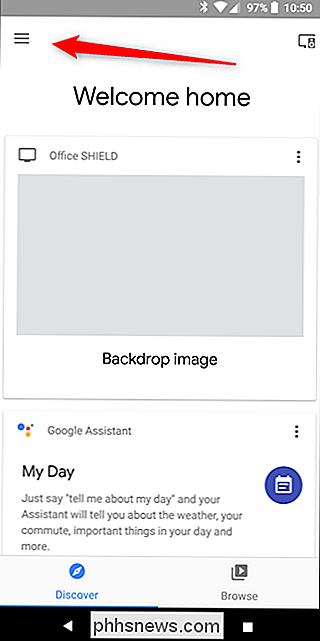
Desde allí, ve al menú Más configuraciones, desplázate hasta el final y toca Videos y fotos. opción.
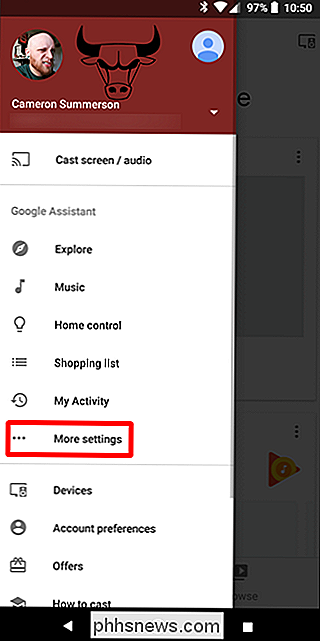
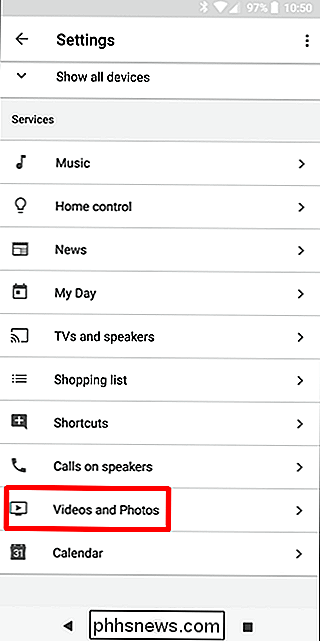
La opción superior en la sección Videos debe ser Netflix. Si aún no ha vinculado su cuenta de Netflix al Asistente, primero lo hará. Toque el botón "Enlace", luego el botón "Cuenta de enlace" para comenzar.
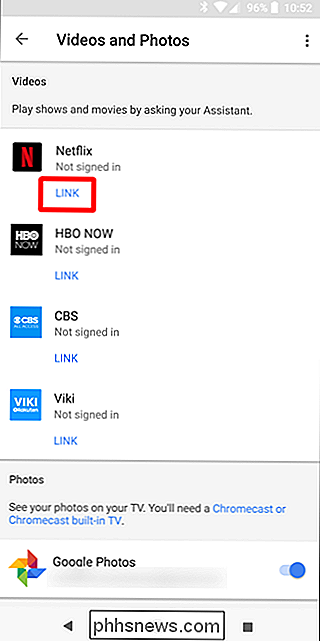
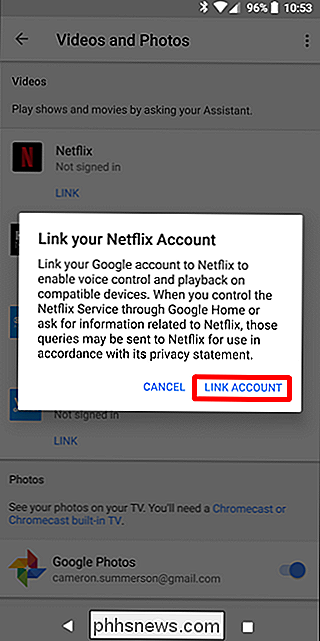
Se abrirá la página de inicio de sesión de Netflix, así que adelante e inicie sesión. Desde allí, simplemente elija su perfil y confírmelo.
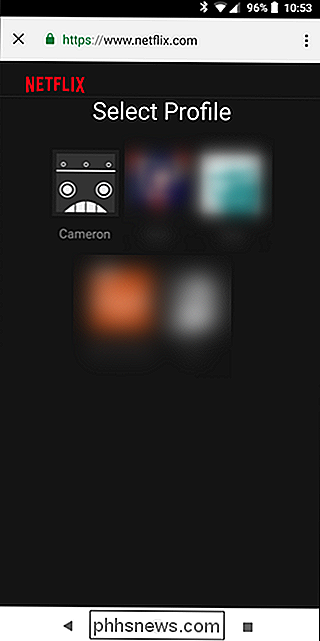
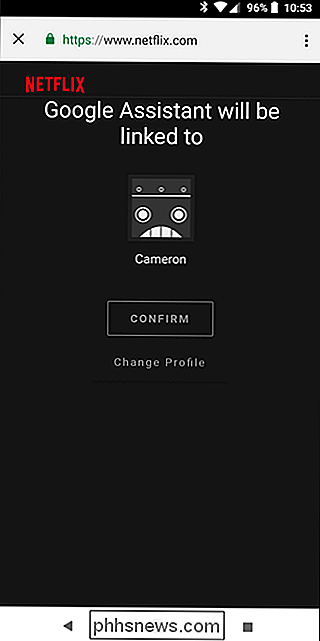
Si su perfil de Netflix ya está conectado al Asistente de Google, toque el botón "Administrar perfil" para conectar su cuenta particular. Puede o no tener que iniciar sesión aquí (puede iniciar sesión automáticamente).
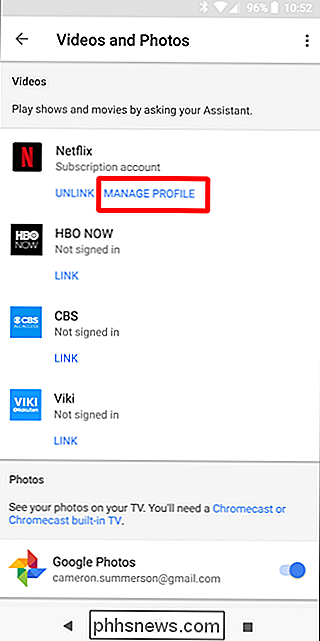
A partir de ahí, solo confirme su perfil. Hecho y hecho.
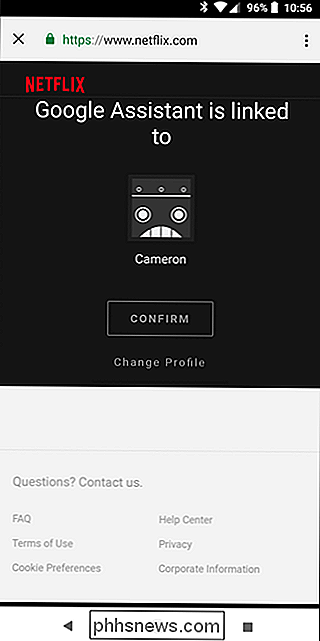
Haga esto en todas las cuentas que tengan perfiles individuales en Netflix, y la coincidencia de voz debería encargarse de los negocios desde allí. Cosas buenas.

Seis maneras en que el eco de Amazon puede ser útil durante la noche de juegos
El Amazon Echo puede realizar toneladas de tareas solo con tu voz, como encender luces, configurar alarmas e incluso reproducir música. Pero cuando llega el momento de la noche de juegos en su hogar, Alexa también puede ser una gran ayuda. Estas son algunas de las mejores maneras en que Amazon Echo puede ser de ayuda la próxima vez que elimines los juegos de mesa.

Cómo detener el monitor de permisos de la aplicación de Samsung para mostrar notificaciones
Si tiene un teléfono con Android, debe conocer los permisos que le han otorgado sus aplicaciones. Por ejemplo, no hay ninguna razón para que una aplicación de calculadora se conecte a la web. En el Galaxy Note 8 (y probablemente cualquier teléfono que venga después), Samsung ha automatizado este proceso con una herramienta llamada App Permission Monitor, que le notifica si alguna aplicación usa un permiso que es especialmente importante o está fuera de su rango de funcionamiento normal.



